Mac veya Windows için farklı tarayıcı uygulamalarına baktığınızda, gerçekten pek bir fark bulamayacaksınız. Elbette Firefox, Safari'den farklı görünüyor ve Chrome hala dünyayı yönetirken, Microsoft Edge size Chrome'un birçok özelliğini farklı bir şekilde sunuyor. Ancak gerçek şu ki, son beş yılda manzarada gerçekten büyük bir değişiklik görmedik.
İlgili Okuma
- Web Sitelerini macOS'ta Masaüstü Uygulamalarına Dönüştürme
- Mac: Windows Gizli Bilgileri Kullanmak İstiyor
- Chrome, Mac'te Safari'den Daha mı Hızlı?
- Mac, iPhone veya iPad'de Safari'de Gizli Tarama Nasıl Kullanılır?
- Mac için En İyi Web Tarayıcılarını Karşılaştırma
Arc Browser, tarayıcı alanında dalgalar yaratan ilk büyük rakip olmayı ararken, bir davete ihtiyacınız olacağı için hala kitleler tarafından kullanılamıyor. Bölünmüş ekran sekmelerini açma ve kullanma yeteneği sunduğu için Arc Browser'ı getiriyoruz. İki sekmeyi yan yana açmak için birden çok pencere kullanmak yerine, Arc Browser bunu doğrudan aynı pencereden yapmanızı sağlar.
MacOS'ta Microsoft Edge'de Bölünmüş Ekranı Etkinleştirme ve Kullanma
Arc Browser, 2022'de Browser Company tarafından ilk kez gösterildiğinden beri toplulukta ses getiriyor. Microsoft Edge'in Canary Build'ına entegre edilen yepyeni bir özellik olduğu için Microsoft Edge ekibi biraz dikkat ediyor gibi görünüyor.

Microsoft şu anda "tarayıcının dahili olarak yeniden tasarlanması" olarak tanımlanan "Edge Phoenix" üzerinde çalışıyor. Bazı Bu yeniden tasarlama, genel kullanıcı arabiriminin güncellenmesini, onu Windows 11 estetiğinin geri kalanıyla daha uyumlu hale getirmeyi ve tasarım. Ancak diğer bölümler, Edge'in Canary sürümünü kullanmaya cesaret eden kişiler için zaten mevcut olan yeni ve heyecan verici özellikler içerir.
Bu, Microsoft Edge'de bölünmüş ekranı etkinleştirme ve kullanma yeteneği gibi şeyleri içerir. Microsoft Edge Canary derlemesini Mac'inize indirip yükleyebileceğiniz gerçeği sayesinde, bu yeni Bölünmüş Ekran özelliğini kendiniz test edebilirsiniz.
MacOS'ta Microsoft Edge'de bölünmüş ekranı şu şekilde etkinleştirebilirsiniz:
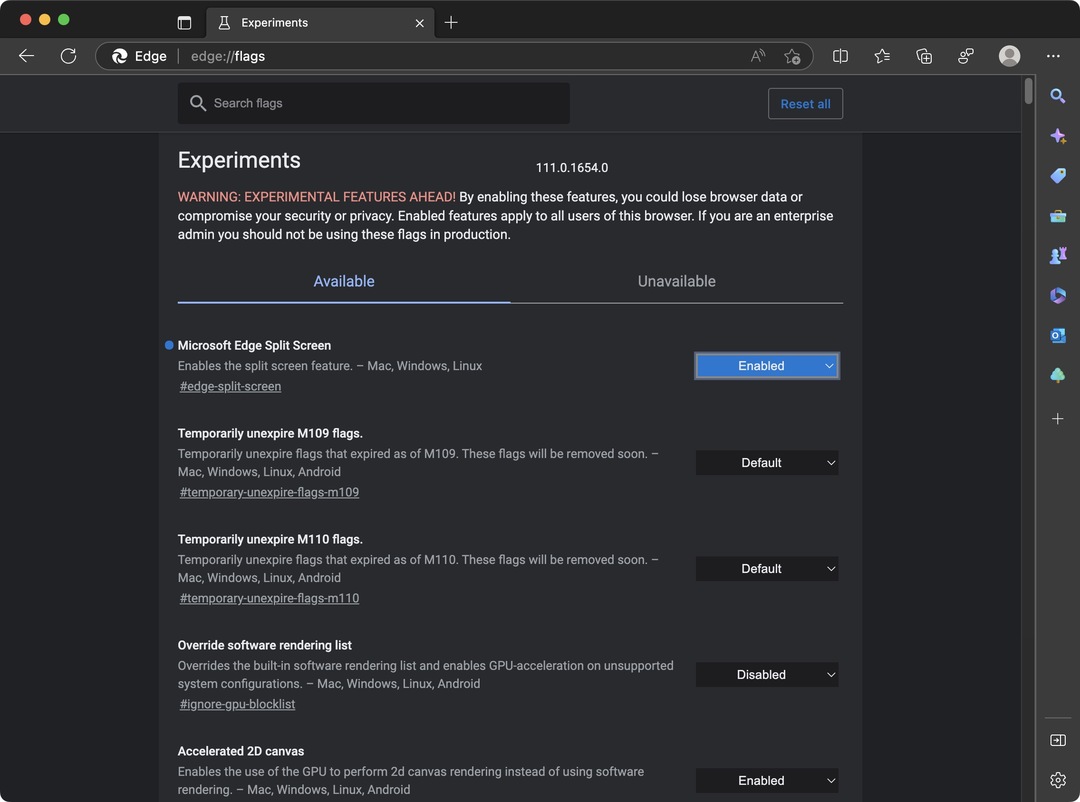
-
İndirin ve kurun Microsoft Edge'in Kanarya yapısı.
- Microsoft Edge Canary'yi İndirin
- Kurulduktan sonra açın Microsoft Edge Kanarya.
- Eğer gerekliyse, ekrandaki adımları izleyin Microsoft hesabınıza giriş yapmak ve Edge'i kurmak için.
- Adres çubuğunda şuraya gidin: kenar://bayraklar.
- Basmak Girmek klavyenizde.
- Üstteki arama kutusuna "kenardan bölünmüş ekran“.
- yanındaki açılır kutuyu tıklayın. Microsoft Edge Bölünmüş Ekran.
- Menüden seçin Etkinleştirilmiş.
- Tıkla Tekrar başlat pencerenin sağ alt köşesindeki düğme.
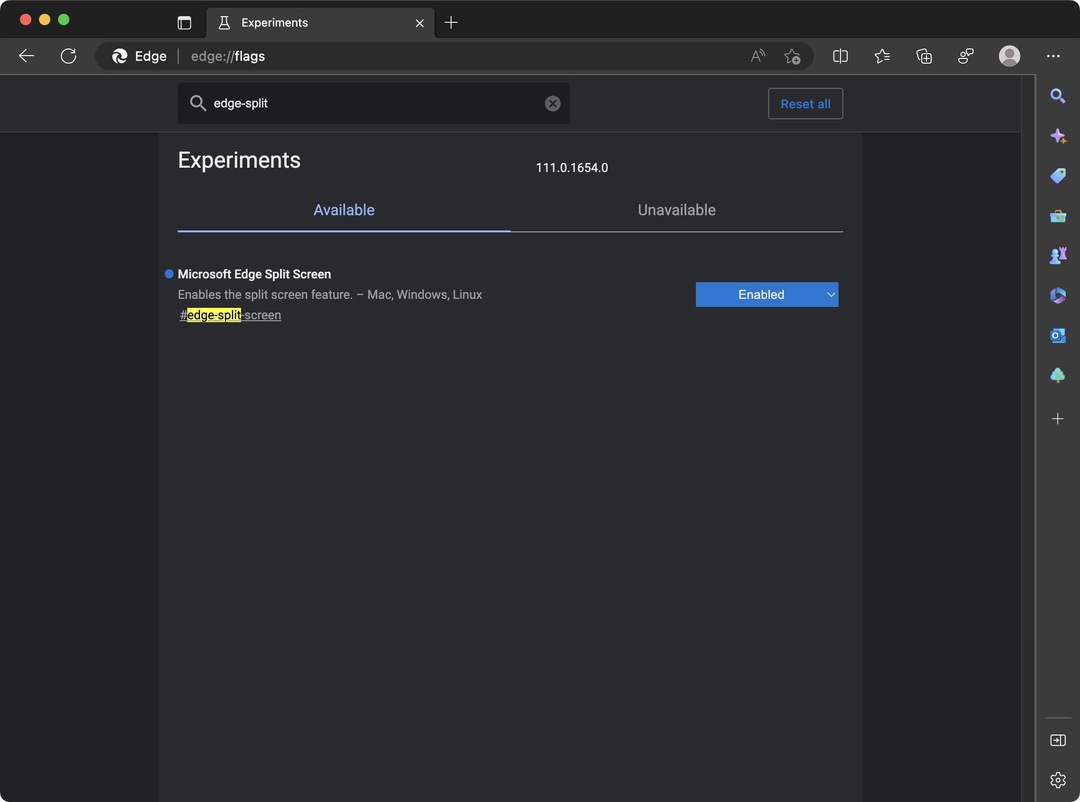
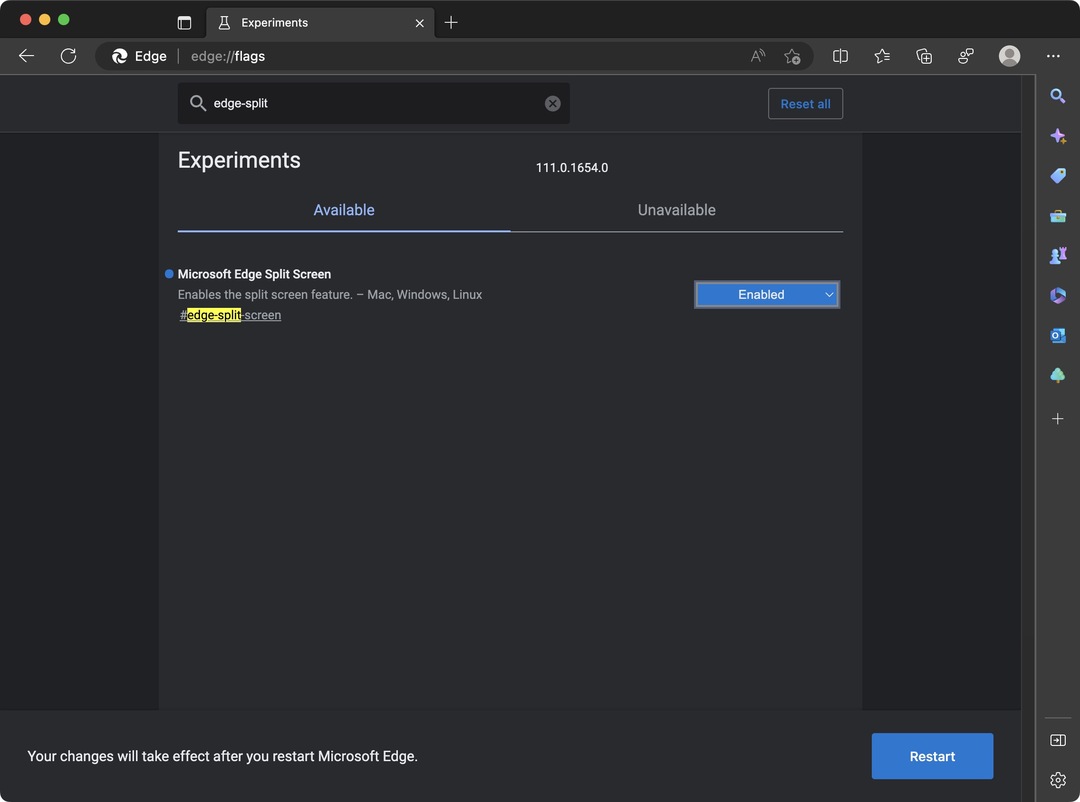
Microsoft Edge, Chromium platformu üzerine kurulduğundan, tıpkı Google Chrome kullanıyormuşsunuz gibi, belirli bayrakları bu şekilde etkinleştirebilirsiniz. Uygun işaret etkinleştirildiğinde, bölünmüş ekranı macOS'ta Microsoft Edge'de fiilen kullanabilmeniz için atmanız gereken birkaç adım daha vardır.
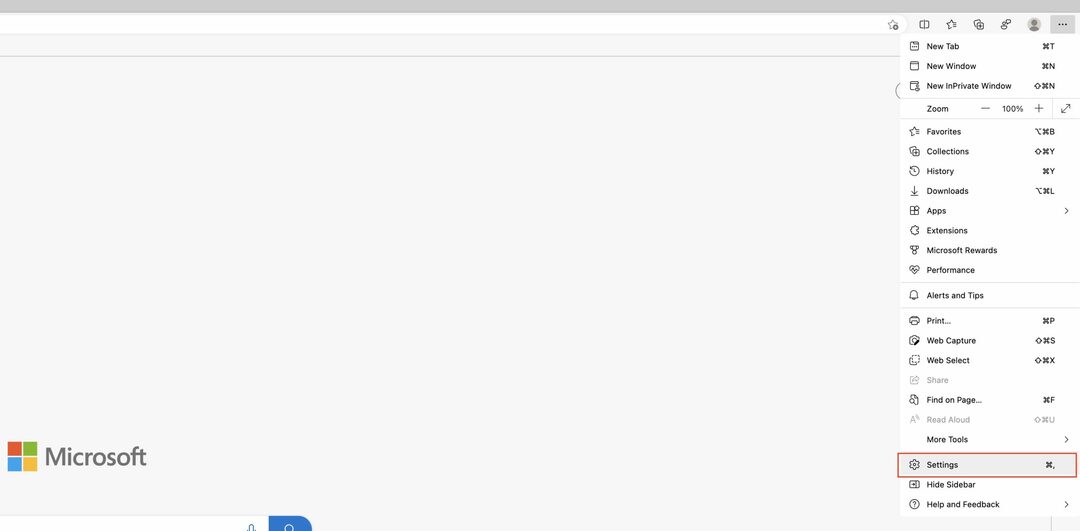
- Açık Microsoft Edge Kanarya Mac'inizde.
- Tıkla üç yatay nokta (…) adres çubuğunun sağında.
- Açılır menüden vurgulayın ve seçin Ayarlar.
- Kenar çubuğunda Dış görünüş.
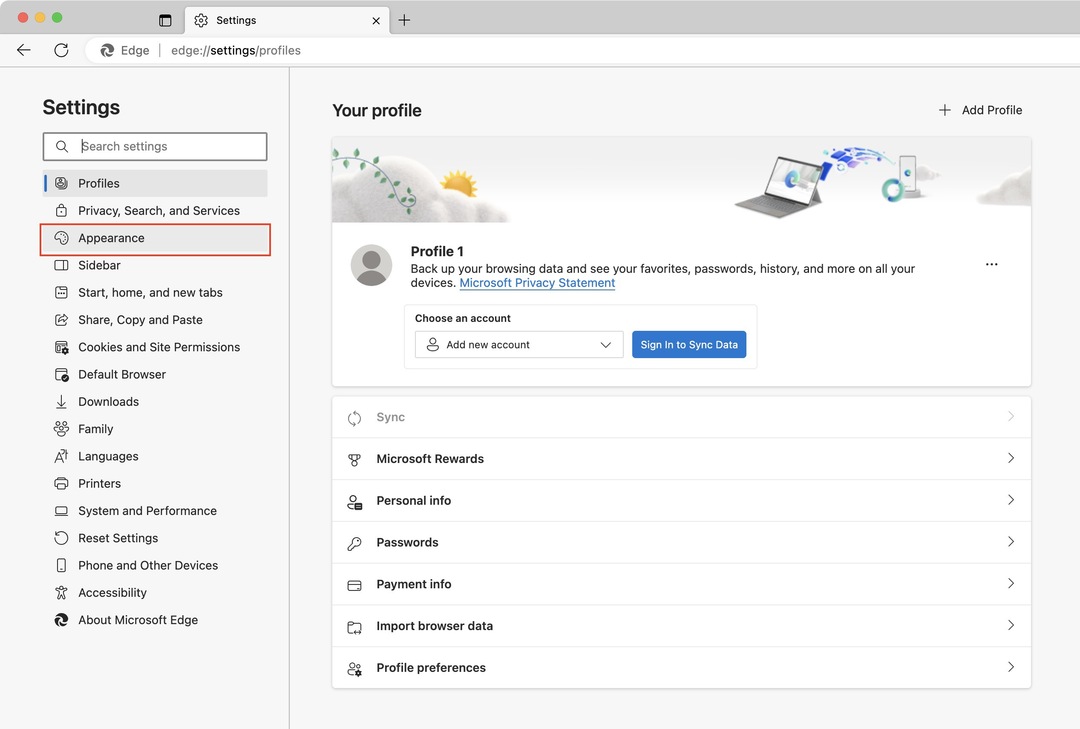
- ulaşana kadar aşağı kaydırın. Araç çubuğunu özelleştir bölüm.
- yanındaki anahtarı tıklayın Bölünmüş ekran düğmesi.
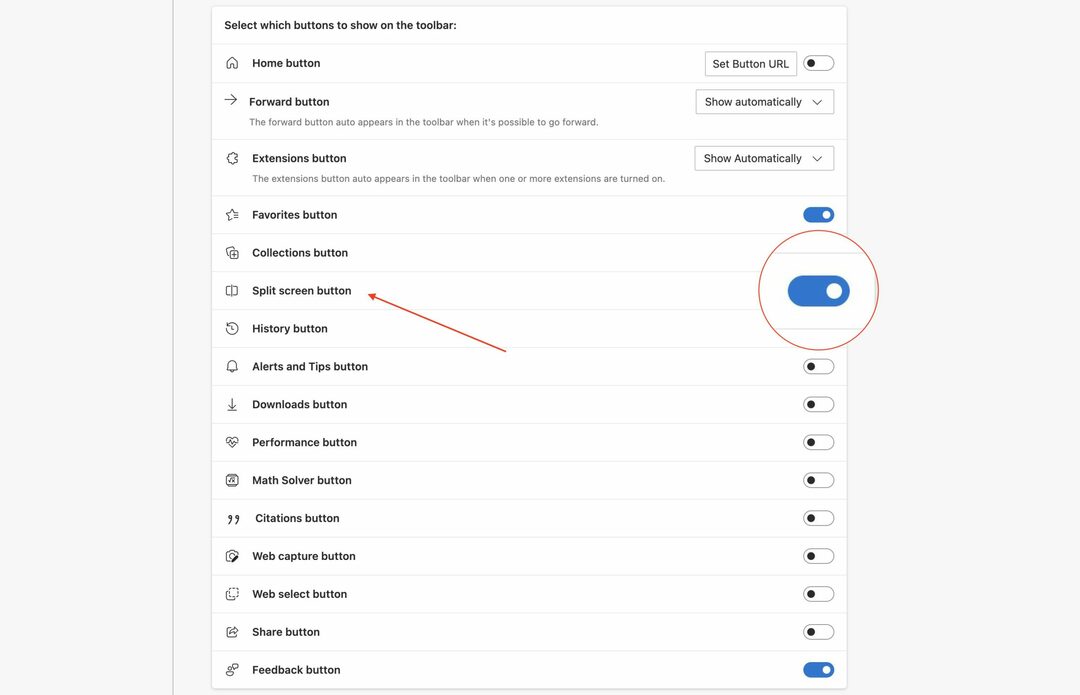
Oradan, Microsoft Edge'de yeni bir sekme açabilir ve Ayarlar ekranını kapatabilirsiniz. bu Bölünmüş ekran düğmesi etkinleştirilerek bu yeni ve heyecan verici özelliği kullanmanıza izin verilir.
MacOS'ta Microsoft Edge'de Bölünmüş Ekran Nasıl Kullanılır
Bölünmüş ekran düğmesi etkinleştirildiğinde, adres çubuğunun sağındaki ilk düğme olarak görünmelidir. Şimdi, macOS'ta Microsoft Edge'de bölünmüş ekran kullanmak isteyenler için tüm eğlence burada başlıyor.
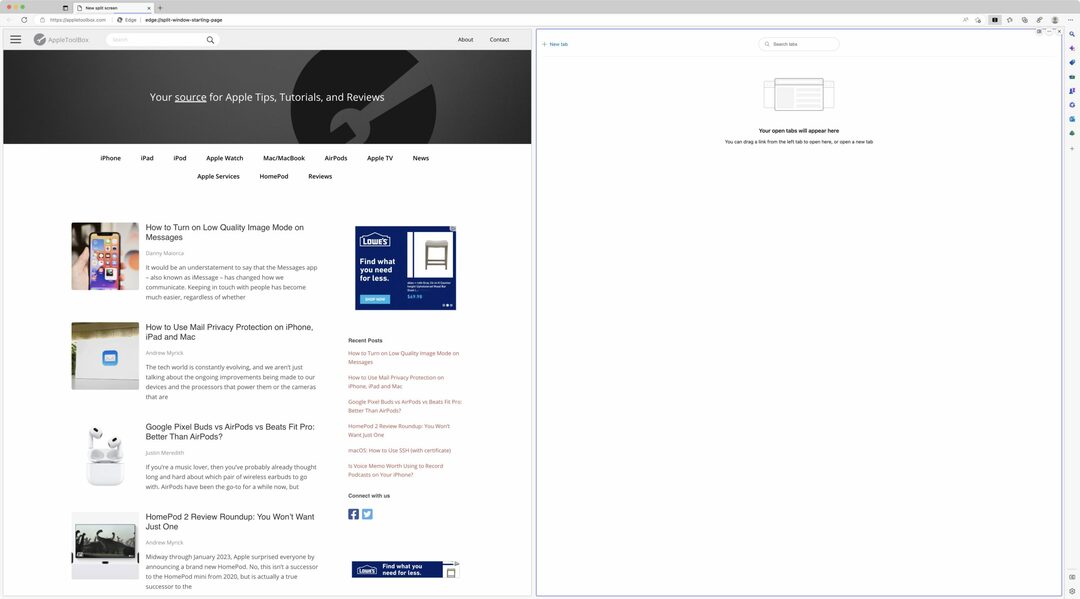
- Açmak istediğiniz ilk web sitesine gidin.
- Tıkla Bölünmüş ekran düğme.
- Yeni pencerenin sol üst köşesindeki Yeni sekme düğme.
- Açmak istediğiniz ikinci web sitesinin URL'sini girin ve bu URL'ye gidin.
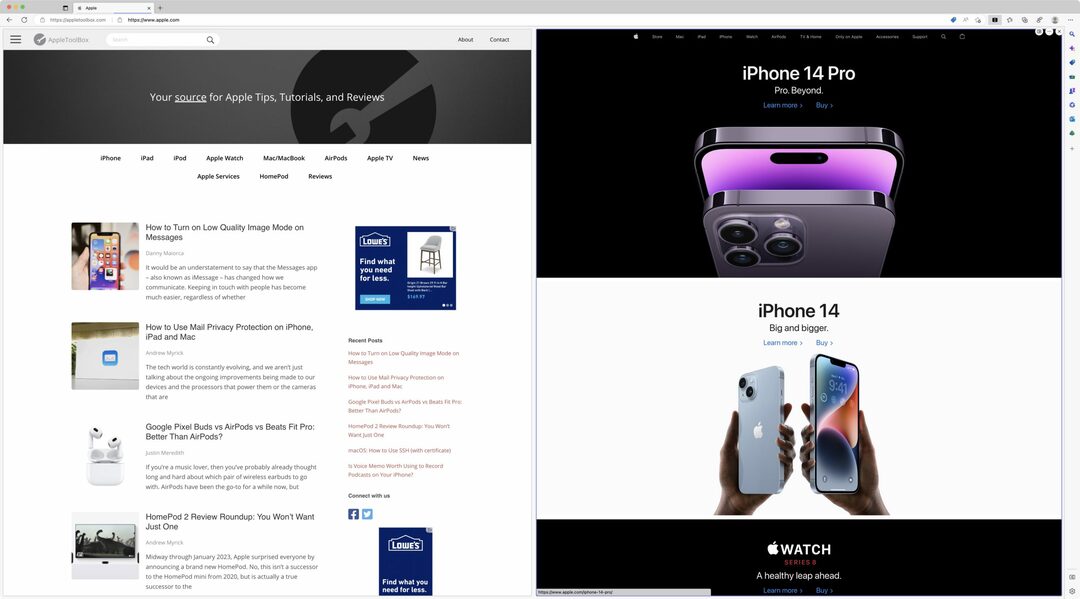
Ve bu kadar!
Artık macOS'ta Microsoft Edge kullanırken sekmeleri bölünmüş ekranda yan yana açabileceksiniz. Ancak, Microsoft bunu kullanırken birkaç seçenek daha sağladığından, bu özellik etkinken yapabileceğiniz tek şey bu değildir.
İki sekmeyi ayıran bir ayırıcı olduğunu fark edeceksiniz. Bu, biraz ayırma sağlamada iyi bir iş çıkarsa da, sekmeleri yatay olarak yeniden boyutlandırmanız için bir yol görevi görerek birini diğerinden daha büyük yapmanıza olanak tanır.
Tek yapmanız gereken, imlecin şu şekilde değiştiğini görene kadar imlecinizi bölücünün üzerine getirmektir: . Ardından, bir tarafı diğerinden daha büyük yapmak için ayırıcıyı tıklayıp sola veya sağa sürükleyin. Bu, YouTube veya başka bir video izliyor olabileceğiniz, ancak aynı anda Twitter'da neler olup bittiğini görmek veya yalnızca web'de gezinmek istediğiniz zamanlar için yararlıdır.
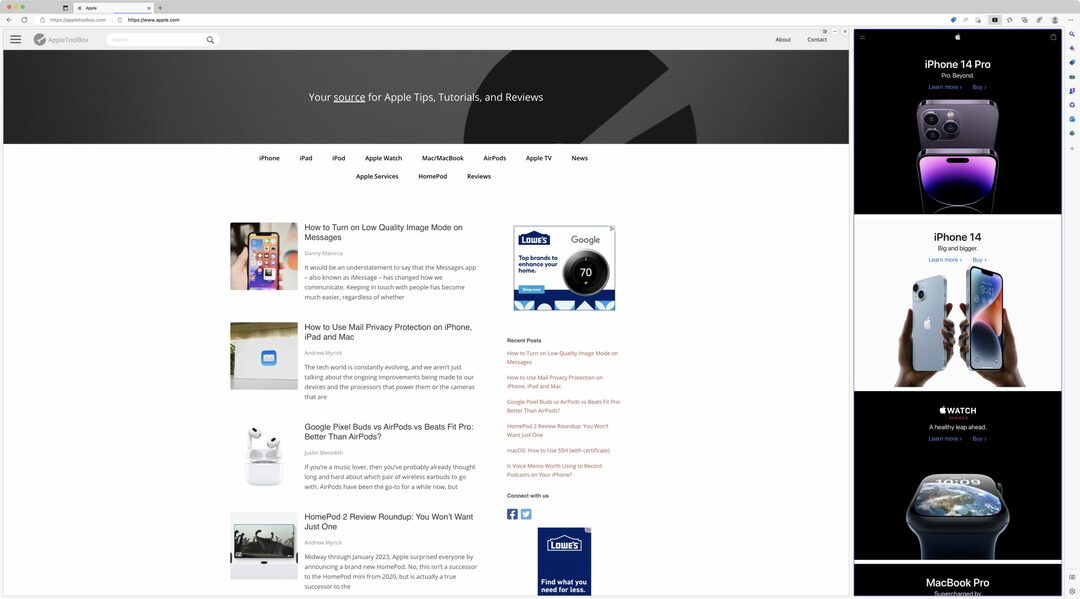
İmlecinizi herhangi bir tarayıcı sekmesinin sağ üst köşesine getirirseniz sahip olabileceğiniz birkaç seçenek daha vardır. Her biri biraz farklı bir şey sunan birkaç düğmeli küçük bir menü göreceksiniz.
- Bağlantılı ve bağlantısız sekmeler arasında geçiş yapın.
- Bağlantıyı Geçerli Sekmede Aç
- Bağlantıyı Soldan Sağa Sekmeden Aç
- Daha fazla seçenek.
- Ekranı Yeni Bir Sekmede Aç
- Bölünmüş Ekran Sayfalarını İki Sekmede Görüntüleyin
- Geribildirim yolla
- Bölünmüş pencereyi kapat
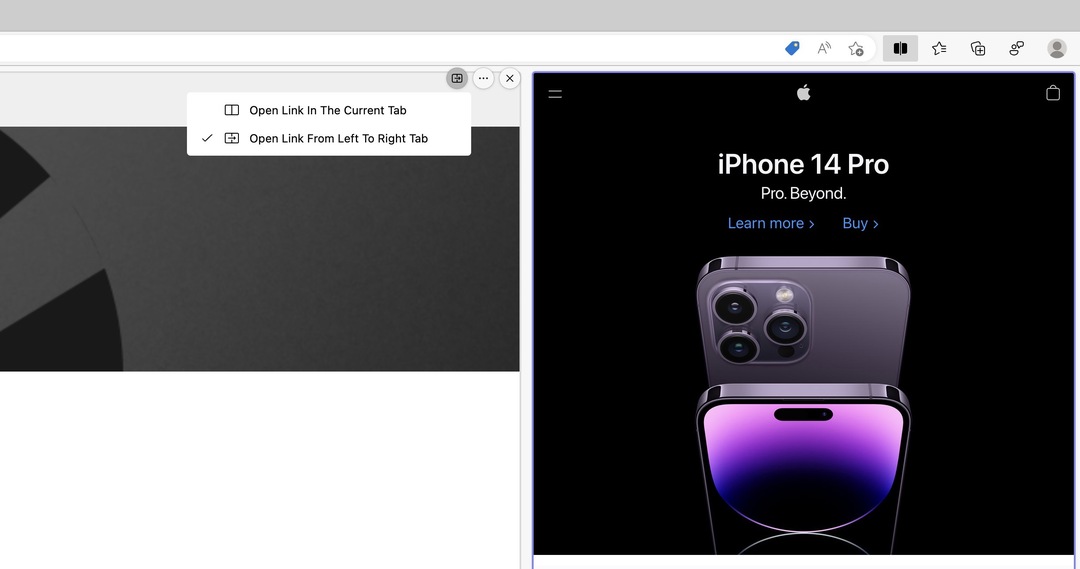
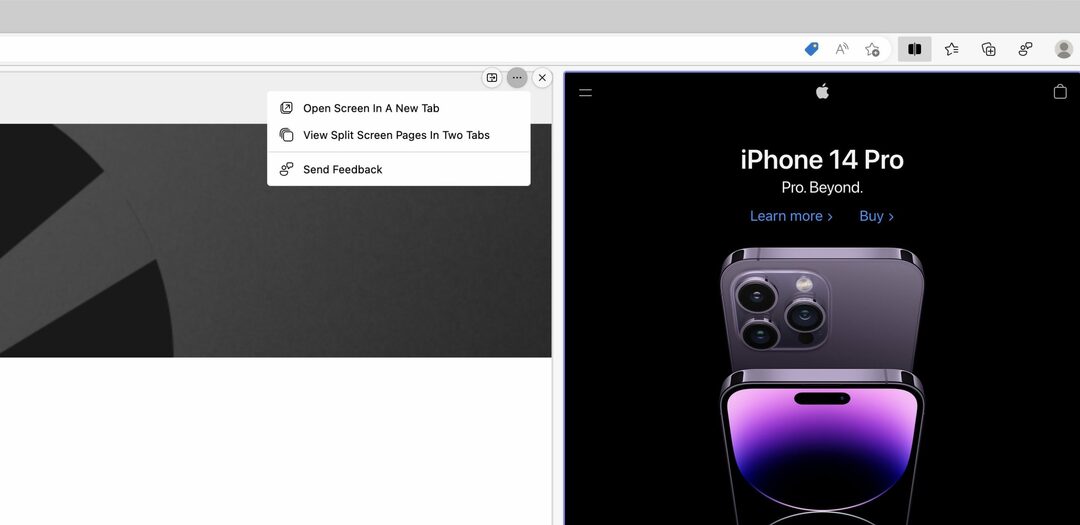
Ne yazık ki, Microsoft'un aynı anda ikiden fazla sekmeyi yan yana açma özelliğini uygulamasını görmeyi beklemiyorduk. Bu kesinlikle Arc Browser'ın (birçok) tanımlayıcı özelliğinden biri olsa da, Edge'in bunu benimsemesi pek olası değildir.
Andrew, ABD'nin Doğu Kıyısında yaşayan bir serbest yazardır.
Yıllar boyunca iMore, Android Central, Phandroid ve diğer birkaç site dahil olmak üzere çeşitli siteler için yazmıştır. Şimdi, günlerini bir HVAC şirketinde çalışarak, geceleri ise serbest yazar olarak ek iş yaparak geçiriyor.